Najlepsze aplikacje do klonowania aplikacji na iPhonea w celu uruchomienia wielu kont | Nie jest wymagany jailbreak

Dowiedz się, jak sklonować aplikacje na iPhone

ChatGPT to jeden z najpopularniejszych modeli generowania języka naturalnego, który dostarcza rozwiązania na niemal każde zapytanie. Jednak OpenAI udostępniło publicznie ChatGPT, aby móc szkolić i ulepszać swoją bazę danych. Jeśli obawiasz się o swoją prywatność i dane lub nie chcesz już korzystać z usługi, możesz usunąć swoje konto ChatGPT.
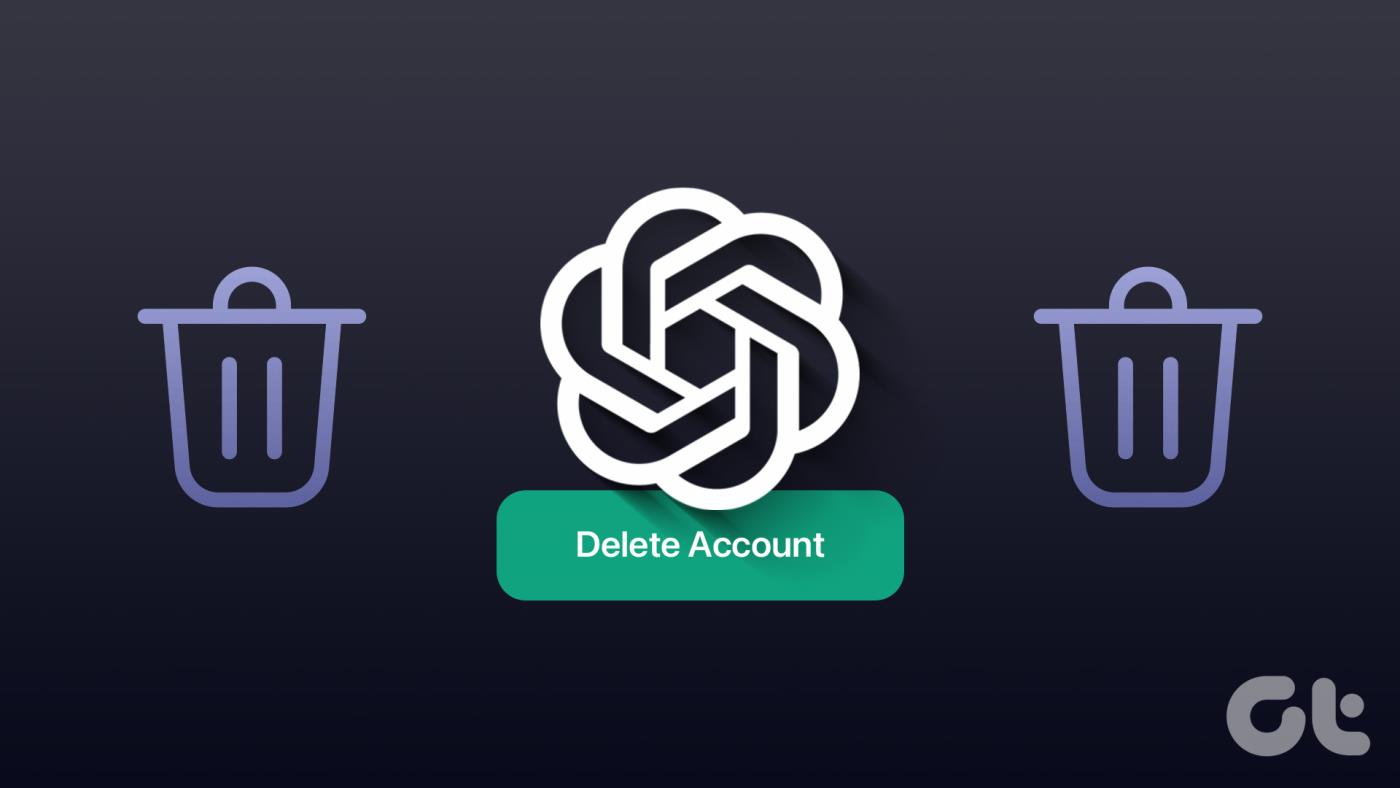
Nie ma jednak możliwości dezaktywacji konta OpenAI. Jeśli nie chcesz z niego korzystać, możesz wziąć urlop lub trwale usunąć konto i powiązane z nim dane. Co więcej, zanim przejdziemy do kroków zmierzających do usunięcia konta ChatGPT, należy pamiętać o kilku rzeczach.
Oto kilka istotnych punktów, które musisz znać przed podjęciem decyzji o usunięciu konta ChatGPT. Bo kiedy już to zrobisz, nie będzie już odwrotu.
Mając to już za sobą, przejdźmy dalej. Jeśli chcesz zachować kopię swojej rozmowy, musisz to zrobić przed usunięciem konta. Aby to zrobić, przejdź do następnej sekcji. Jeśli nie, możesz przejść do procesu usuwania konta.
Eksportuj historię i dane ChatGPT
Zanim przyjrzymy się krokom usuwania konta ChatGPT, lepiej wykonać kopię zapasową konta, ponieważ usunięcie konta spowoduje również usunięcie rozmów ChatGPT . Oto, jak możesz wyeksportować dane ChatGPT.
Krok 1: Otwórz ChatGPT w preferowanej przeglądarce internetowej.
Krok 2: Otwórz pasek boczny i kliknij ikonę trzech kropek obok nazwy użytkownika.
Krok 3: Wybierz Ustawienia.

Krok 4: Wybierz Kontrolę danych i wybierz Eksportuj obok Eksportuj dane.
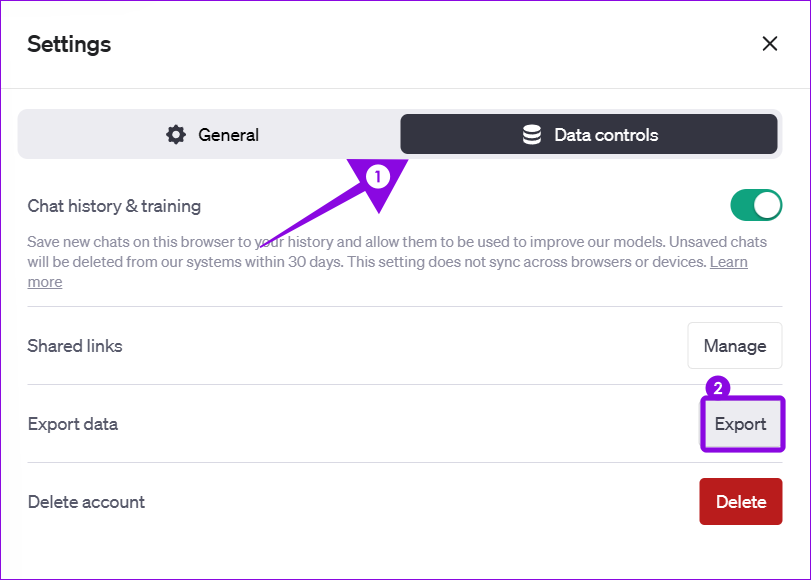
Krok 5: Wybierz opcję Potwierdź eksport. Dane zostaną następnie przesłane na połączony adres e-mail.
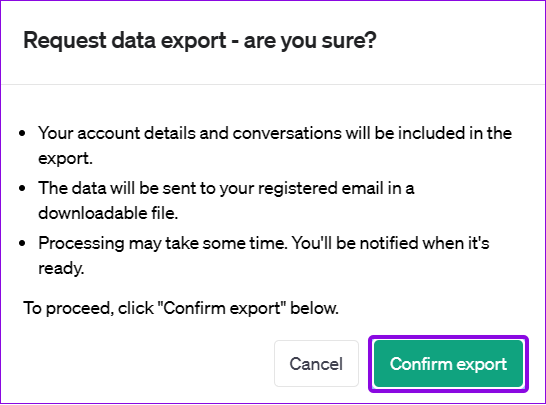
Krok 6: Otwórz wiadomość e-mail od OpenAI i kliknij „Pobierz eksport danych”.
Uwaga: po wygenerowaniu link będzie ważny tylko przez godzinę. Dlatego pamiętaj, aby pobrać go w tym okresie.
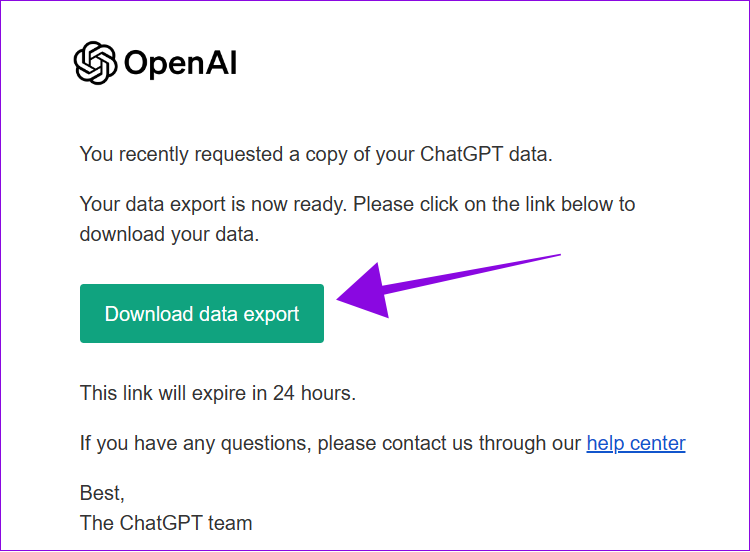
Krok 7: Wybierz lokalizację do zapisania i naciśnij Zapisz.
Krok 8: Odwiedź i otwórz plik.
Krok 9: Jeśli chcesz zobaczyć całą historię, otwórz Czat.
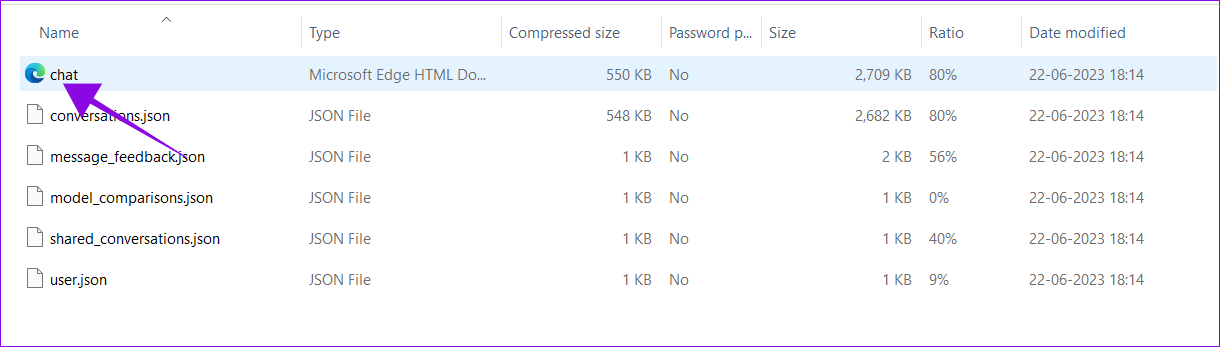
Ponieważ dane są zapisywane w systemie offline, możesz uzyskać do nich dostęp w dowolnym momencie. Możesz także utworzyć kopię zapasową danych w dowolnym magazynie w chmurze, aby uzyskać do nich dostęp z dowolnego miejsca.
Po wyeksportowaniu danych przyjrzyjmy się, jak usunąć konto ChatGPT.
Krok 1: Odwiedź witrynę ChatGPT, korzystając z poniższego linku.
Krok 2: Otwórz pasek boczny i wybierz ikonę z trzema kropkami obok swojej nazwy użytkownika.
Krok 3: Wybierz Ustawienia.

Krok 4: Wybierz Kontrolę danych i wybierz Usuń.
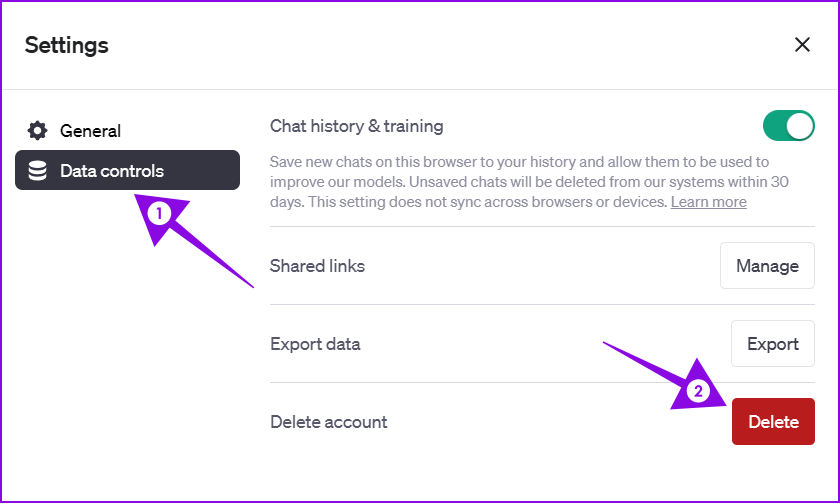
Krok 5: Wprowadź identyfikator e-mail połączonego konta i wpisz Usuń wielkimi literami.
Uwaga: Jeśli korzystasz z ChatGPT przez dłuższy czas (ponad 10 minut), naciśnij Odśwież login i zaloguj się ponownie.
Krok 6: Po wypełnieniu wszystkich odpowiednich pól kliknij „Trwale usuń moje konto”.
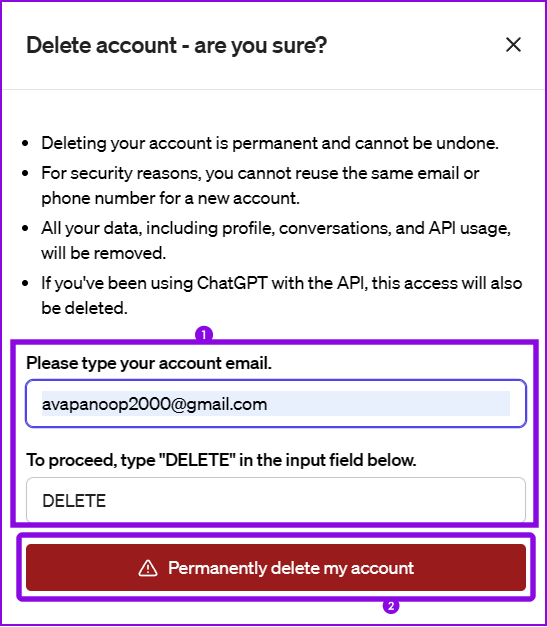
Jeśli nie chcesz udostępniać swoich danych ChatGPT, wyłącz opcję „Historia czatu i szkolenia” w ustawieniach ChatGPT.
Alternatywnie możesz poprosić zespół OpenAI o usunięcie Twojego konta ChatGPT, korzystając z opcji Pomoc. Proces ten trwa jednak do 4 tygodni.
Często zadawane pytania dotyczące usuwania konta ChatGPT
1. Jak usunąć konto Google?
Możesz zapoznać się z naszym szczegółowym przewodnikiem dotyczącym usuwania konta Google , w którym wyjaśniliśmy wszystko, co musisz zrobić i co powinieneś o tym wiedzieć.
2. Jak usunąć mój numer z ChatGPT?
Nie możesz usunąć swojego numeru telefonu z konta ChatGPT. Jedynym sposobem na odłączenie numeru telefonu jest usunięcie połączonego konta ChatGPT.
3. Czy mogę korzystać z ChatGPT 4 za darmo?
ChatGPT 4 jest usługą płatną, więc nie będziesz mógł z niej korzystać za darmo. Możesz jednak korzystać z BingChat w swojej przeglądarce za darmo, ponieważ jest ona zasilana przez GPT4.
ChatGPT to świetna platforma do uzyskiwania informacji w sposób interaktywny. Jednak z biegiem czasu możesz stracić zainteresowanie tym tematem z różnych powodów. Wiedząc, jak usunąć swoje konto ChatGPT, możesz zakończyć dostęp do usługi i uniemożliwić jej dostęp do Twoich danych. Jeśli nadal masz jakieś pytania, podziel się nimi w komentarzach poniżej.
Dowiedz się, jak sklonować aplikacje na iPhone
Dowiedz się, jak skutecznie przetestować kamerę w Microsoft Teams. Odkryj metody, które zapewnią doskonałą jakość obrazu podczas spotkań online.
Jak naprawić niedziałający mikrofon Microsoft Teams? Sprawdź nasze sprawdzone metody, aby rozwiązać problem z mikrofonem w Microsoft Teams.
Jeśli masz dużo duplikatów zdjęć w Zdjęciach Google, sprawdź te cztery skuteczne metody ich usuwania i optymalizacji przestrzeni.
Chcesz zobaczyć wspólnych znajomych na Snapchacie? Oto, jak to zrobić skutecznie, aby zapewnić znaczące interakcje.
Aby zarchiwizować swoje e-maile w Gmailu, utwórz konkretną etykietę, a następnie użyj jej do utworzenia filtra, który zastosuje tę etykietę do zestawu e-maili.
Czy Netflix ciągle Cię wylogowuje? Sprawdź przyczyny oraz 7 skutecznych sposobów na naprawienie tego problemu na dowolnym urządzeniu.
Jak zmienić płeć na Facebooku? Poznaj wszystkie dostępne opcje i kroki, które należy wykonać, aby zaktualizować profil na Facebooku.
Dowiedz się, jak ustawić wiadomość o nieobecności w Microsoft Teams, aby informować innych o swojej niedostępności. Krok po kroku guide dostępny teraz!
Dowiedz się, jak wyłączyć Adblock w Chrome i innych przeglądarkach internetowych, aby móc korzystać z wartościowych ofert reklamowych.








